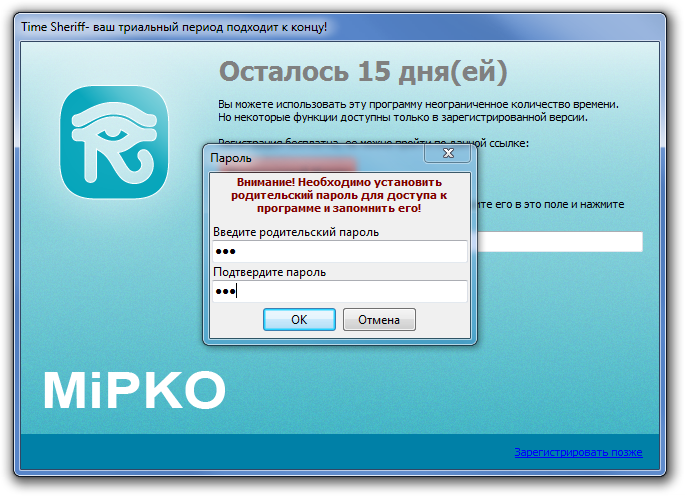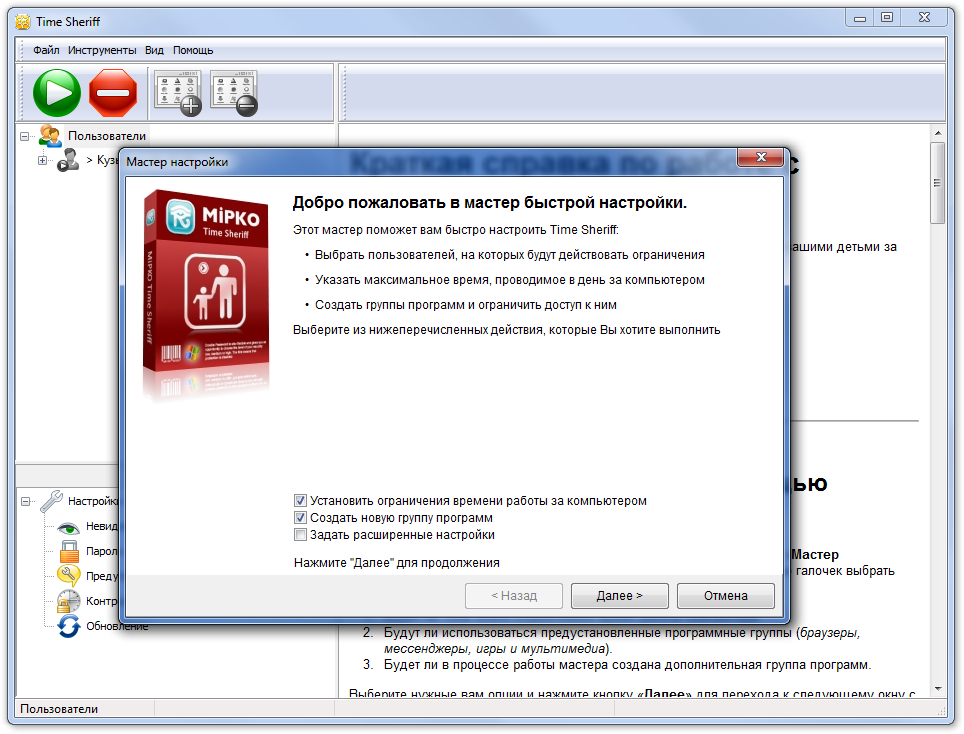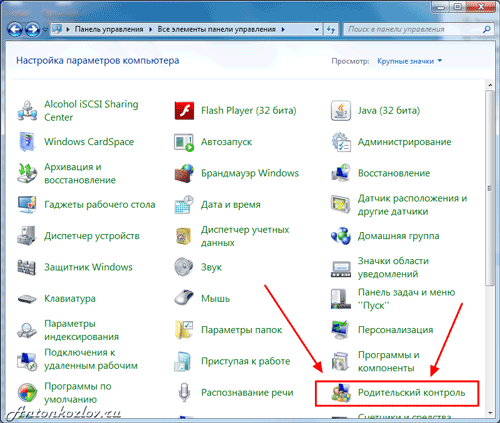
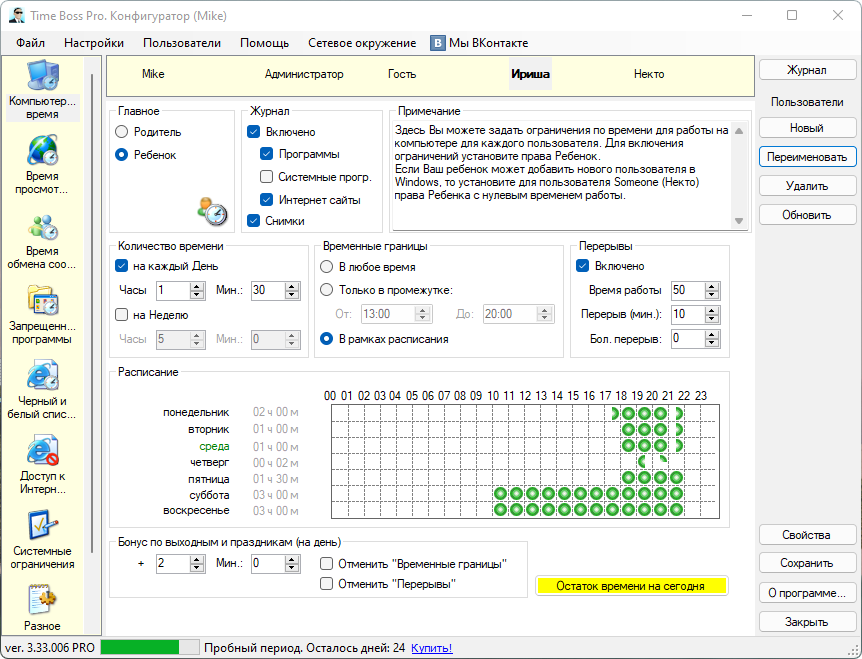
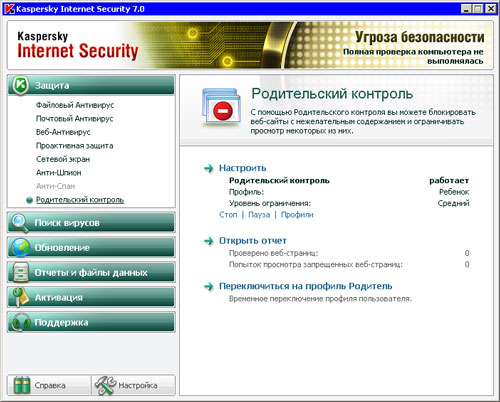

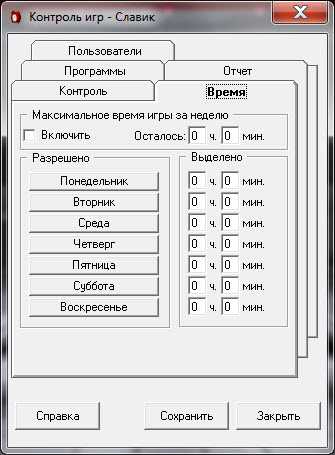

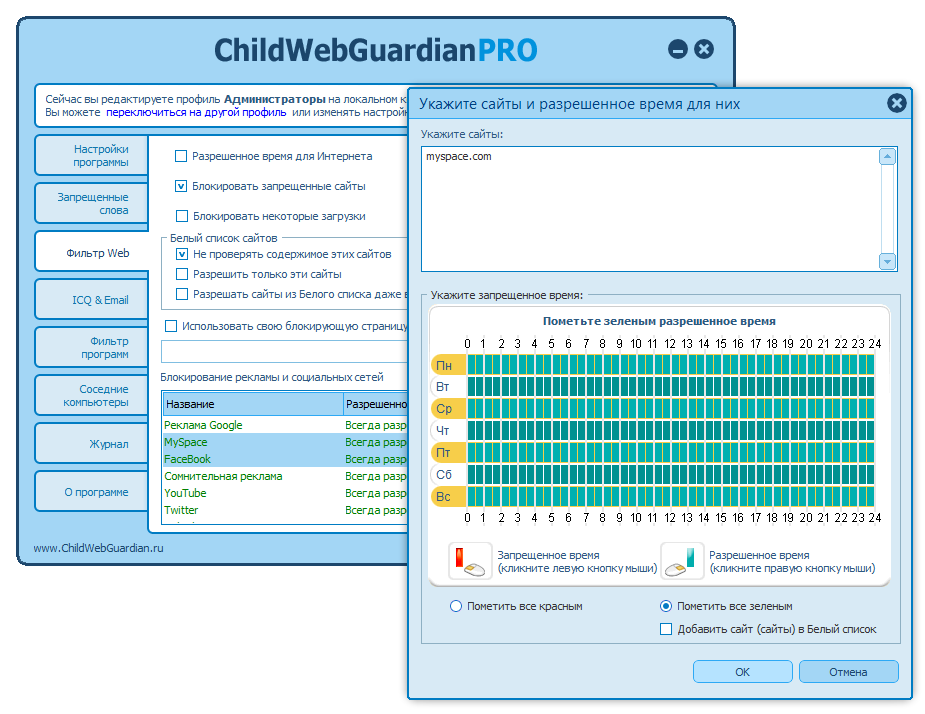



 Рейтинг: 4.9/5.0 (1485 проголосовавших)
Рейтинг: 4.9/5.0 (1485 проголосовавших)Категория: Программы
Интернет-зависимость — серьёзная проблема в наше время. Она очень быстро развивается у детей. Следует учитывать все опасности, подстерегающие ребёнка на сайтах, особенно в социальных сетях. Это могут быть злоумышленники и психопаты, нецензурное содержание и те же вирусы. Один из вариантов защиты ребёнка, а может и Вашей собственности, от влияния данных факторов — организация родительского контроля над посещением определённых ресурсов сети.
Для решения данного вопроса создано немало программ. Некоторые из них платные, некоторые входят в состав антивирусного ПО (тоже платного).
Дешёвые решения для родительского контроляОтечественные поставщики антивирусного программного обеспечения наконец-то вводят в обиход подписку на свои продукты.
Одними из первых являются лаборатория DrWeb. Вы можете оформить подписку на их продукт от 89 рублей (24 гривны) в месяц и получить полнофункциональный инструмент для родительского контроля своего ПК.
Преимущества подписки в том, что оплата производится ежемесячно небольшими платежами (стоимость чашки хорошего кофе). Цена продукта при этом практически не увеличивается и, если Вы уехали в отпуск можно отключить подписку на месяц-другой, а потом снова продлить её.
Если с деньгами проблем нет, я советовал бы использовать один из лучших зарубежных антивирусов — Trend Micro Titanium.
Он обойдётся Вам уже в 120 рублей (34 гривны), но у него есть ряд преимуществ: легкий в использовании, не загружает компьютер, актуальная база и дружелюбный русский интерфейс с парой кнопок.
Бесплатные решения для обеспечения родительского контроля Ограничение посещения сайтов файлом HostsКонечно, бывают случаи, когда мы не можем позволить себе даже дешёвое программное обеспечение, но отказываться от нашей затеи не стоит.
Самым простым и быстрым решением может стать правка файла Hosts в каталоге Windows. Данный файл находится в папке Windows\System32\Drivers\etc. Чтобы быстро открыть эту папку, введите команду «%system%\Windows\system32\drivers\etc» в пункте Пуск-Выполнить.
Там Вы найдёте файл hosts. Это текстовый файл, в котором когда-то давно записывались имена для IP адресов и его можно редактировать в блокноте Windows.
Обычно его содержимое выглядит таким образом:
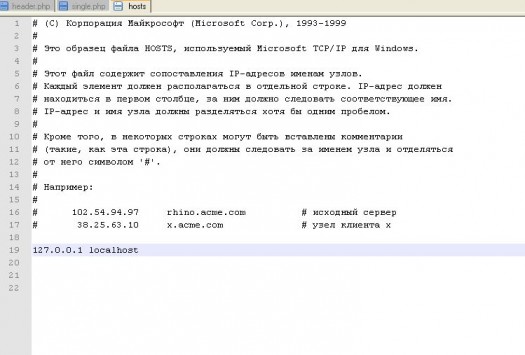
Чтобы ограничить доступ к определённому сайту достаточно с новой строки вписать две записи в формате: «127.0.0.1 сайт» (через пробел). Первая запись — имя сайта без www, вторая с www.
Пример заполненного файла, который блокирует одноклассники, вконтакте и фейсбук можно скачать по ссылке .
Обращаю внимание на то, что файл должен быть без расширения. только имя. Вы можете создать два файла в этой папке с именами hosts и hosts_weekend, чтобы менять их между собой для того, чтобы разрешить эти сайты.
Бесплатная программа для родительского контроляОдной из лучших программ для родительского контроля является продукт компании Bluecoat — K9 Web Protection. Вы можете получить бесплатную лицензию на данное ПО. Для этого перейдите по этой ссылке — бесплатный родительский контроль k9 и заполните простую форму:
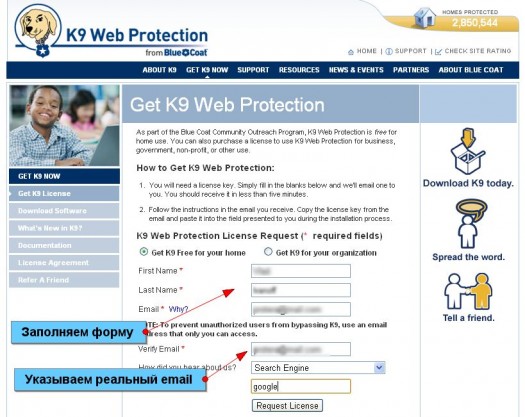
Обязательно укажите настоящий почтовый ящик, Вам пришлют код лицензии для программы:
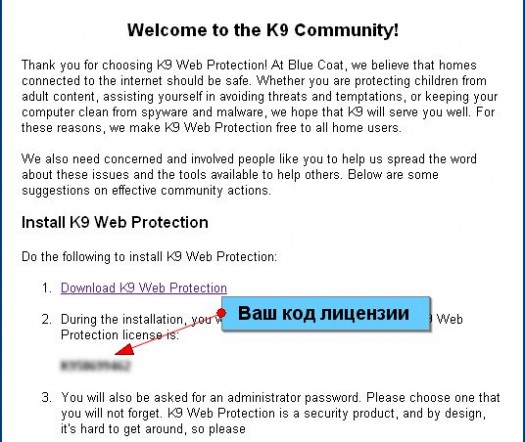
Установка программы очень простая — вводим ключ лицензии и дважды свой пароль для управления программой, затем перезагружаем компьютер.
После перезагрузки компьютера запускаем программу, она управляется из браузера. Изначально доступно три вкладки: установки, просмотр посещённых сайтов, помощь:
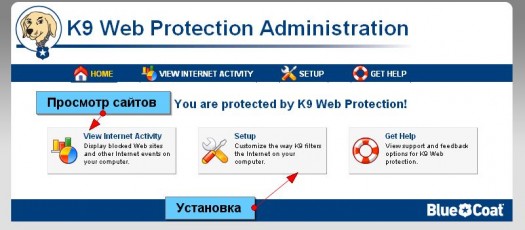
Нас интересуют в первую очередь установки. Мы можем настроить уровень блокировки от Monitor(просто следить) до High (высокий). Это можно сделать в пункте Web categories to block:
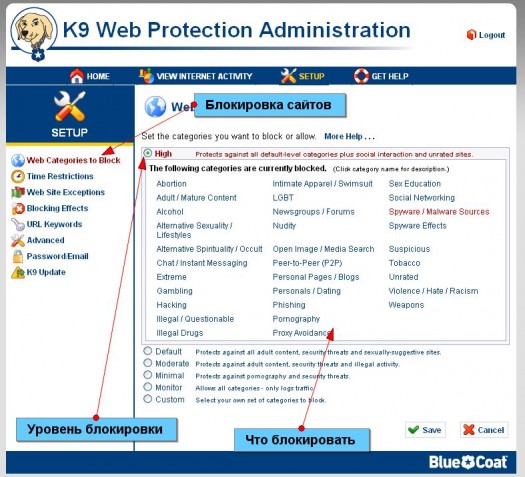
Также можно выставить время работы блокировок в пункте Time Restrictions и добавить ключевые слова в Url keywords:
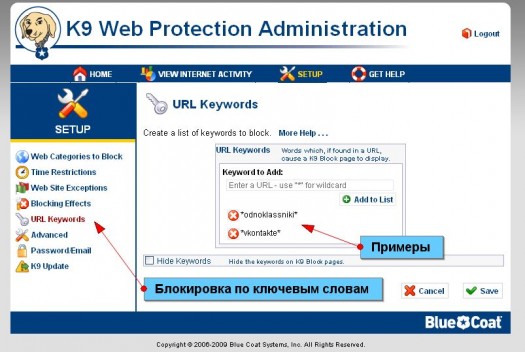
В этом пункте следует вводить ключевые слова, которые присутствуют в названии сайта, например, для Вконтакте — «*vkontakte*», где звездочки означают — блокировать все сайты, которые содержат в любой позиции названия ключ «vkontakte». Под такое правило попадут www.vkontakte.ru, vkontakte.ru, byvau4asto-vkontakte.net и т.д.
Теперь о недостатках и ограничениях родительского контроля от K9:
В любом случае выбирать защиту Вам. Будет это бесплатное решение или платное неважно, но посматривать за своим чадом настоятельно рекомендую. Обращайтесь, если не разобрались с чем-то.
 Отправлено SergeyMarina 2 сентября 2008
Отправлено SergeyMarina 2 сентября 2008
 Поколение, которое тесно знакомилось с компьютером в подростковом или даже в студенческом возрасте, незаметно выросло и из детей превратилось в родителей. Сегодняшние дети нередко узнают, что такое системный блок, раньше, чем начинают ходить, и выходят в интернет, как только научатся стучать по клавиатуре. Но поскольку компьютер и интернет не всегда несут только хорошее, у большинства родителей появляется вполне объяснимое желание оградить детей от опасного содержимого и ограничить время, которое они проводят в интернете.
Поколение, которое тесно знакомилось с компьютером в подростковом или даже в студенческом возрасте, незаметно выросло и из детей превратилось в родителей. Сегодняшние дети нередко узнают, что такое системный блок, раньше, чем начинают ходить, и выходят в интернет, как только научатся стучать по клавиатуре. Но поскольку компьютер и интернет не всегда несут только хорошее, у большинства родителей появляется вполне объяснимое желание оградить детей от опасного содержимого и ограничить время, которое они проводят в интернете.
Средства для родительского контроля с каждым годом становятся все популярнее. В последние пару лет они появились во многих известных приложениях для обеспечения безопасности, некоторые возможности для управления действиями ребенка за компьютером можно найти и в Windows. Но наряду с этим есть и специальные программы, которые помогают родителям в нелегком процессе воспитания и объяснения того, что хорошо, а что – плохо.
Поколение, которое тесно знакомилось с компьютером в подростковом или даже в студенческом возрасте, незаметно выросло и из детей превратилось в родителей. Сегодняшние дети нередко узнают, что такое системный блок, раньше, чем начинают ходить, и выходят в интернет, как только научатся стучать по клавиатуре. Но поскольку компьютер и интернет не всегда несут только хорошее, у большинства родителей появляется вполне объяснимое желание оградить детей от опасного содержимого и ограничить время, которое они проводят в интернете.
Средства для родительского контроля с каждым годом становятся все популярнее. В последние пару лет они появились во многих известных приложениях для обеспечения безопасности, некоторые возможности для управления действиями ребенка за компьютером можно найти и в Windows. Но наряду с этим есть и специальные программы, которые помогают родителям в нелегком процессе воспитания и объяснения того, что хорошо, а что – плохо.
Многие родители переживают, что дети слишком долго сидят за компьютером, даже если при этом они заняты делом, а не игрушками. Основная функция программы "КиберМама" – ограничение времени работы ребенка за компьютером. Программа работает в двух режимах: "родитель" и "ребенок". Находясь в родительском режиме, можно установить пароль, который будет использоваться для снятия ограничений по работе с компьютером, а также указать настройки работы программы. После того, как программа переходит в режим "ребенок", все эти параметры вступают в силу.
Используя "КиберМаму", родители могут составить расписание работы за компьютером. Удобно, что расписание отдельно составляется для рабочих, выходных и праздничных дней. Можно выбрать часы, когда ребенок может сидеть за монитором, определить, сколько часов в день он может проводить у компьютера. В некоторые дни и часы можно запретить доступ к интернету.

Еще одна полезная возможность программы – временное блокирование компьютера через определенные промежутки времени. Благодаря этой возможности, родители смогут быть уверены в том, что ребенок не сидит перед монитором постоянно, а делает перерывы. Продолжительность перерывов и их периодичность можно определить, исходя и возраста и состояния здоровья ребенка.
Бывает, что родители позволяют ребенку использовать компьютер в учебных целях, а он тратит отведенное на работу время совершенно иначе. В "КиберМаме" учтено и это – родители могут составлять "черный" и "белый" список приложений. При работе с "черным" списком ребенок сможет запускать все программы, которые не внесены в него. Если же родители включают режим работы с "белым" списком, то возможен запуск только тех утилит, которые в него включены.
Разработчики программы сделали все, чтобы работа с ней была удобна не только для родителей, но и для ребенка. Так, он может в любой момент посмотреть, сколько времени он еще может сегодня провести за компьютером, когда будет следующий перерыв. За пять минут до блокировки компьютера "КиберМама" выводит на экран сообщение с напоминанием о необходимости сохранения своей работы.
Advanced Parental Control 1.9
Advanced Parental Control, равно как и стандартные средства родительского контроля Windows Vista, работает с учетными записями пользователей, которые созданы в системе. Соответственно, у ребенка должен быть собственный логин для входа в систему. Привлекательность этой программы в том, что родители могут не только ограничивать действия чада за компьютером, но и следить за тем, не делает ли он чего-нибудь такого, что делать нежелательно.
Все средства Advanced Parental Control можно условно разделить на две группы: ограничение и слежение. К первой группе относятся средства для ограничения времени работы за компьютером (можно установить расписание на каждый день и задать общую продолжительность часов, которые ребенок может проводить за монитором), запрет на использование интернета в определенное время или после дозволенного срока, блокировка запуска тех или иных приложений. Очень удобно, что Advanced Parental Control составляет список всех программ, которые установлены в системе, и родителям остается лишь выбрать те, которые ребенку запускать нельзя. Есть также создание "черного" и "белого" списка сайтов, на которые может заходить ребенок. Поскольку количество сайтов огромно, вряд ли можно вручную указать все ссылки, которые нежелательны для посещения. Именно поэтому в программе предусмотрена возможность составления списка ключевых слов. При обнаружении на открытой веб-странице одного из этих слов, доступ к ней будет заблокирован.

Наконец, стоит отметить очень полезную функцию блокирования доступа к разным системным средствам, которая наверняка поможет родителям бороться с подрастающими хакерами (по крайней мере, временно). При помощи Advanced Parental Control можно запретить доступ ребенку к Панели управления, некоторым элементам меню Пуск, к возможности установки и удаления программ, к менеджеру задач Windows. Кроме этого, родители могут запретить загрузку файлов из Internet Explorer, установку новых принтеров, а также доступ к настройкам сети.
Вторая группа инструментов программы представлена утилитой для снятия скриншотов через определенные промежутки времени, модулем для записи нажатий клавиш во всех или некоторых приложениях. Кроме этого, программа может запоминать все окна, которые открывались во время сеанса работы, и все сайты, которые посещал ребенок.
Программа ChildWebGuardian предназначена исключительно для ограничения работы детей в интернете. Она может фильтровать страницы по адресу, а также по наличию определенных слов в их тексте. По умолчанию в программу уже занесено достаточно много запрещенных слов, однако список можно дополнять новыми по мере того, как словарный запас вашего чада становится больше. Для фильтрации сайтов по адресу можно использовать маски. Например, если ввести выражение *sex*, то будут заблокированы все ссылки, включающие это слово в любом месте адреса. Кроме "черного" списка, в программе предусмотрен и "белый", для составления которого тоже можно использовать маски. При выполнении проверки ChildWebGuardian сначала смотрит, не подходит ли он к критериям "белого" списка, а уже после этого, в случае отрицательного результата, проверяет его на наличие запрещенных слов. Иными словами, фильтрация слов на таких ресурсах не производится. Если ребенок маленький, то родители могут составить для него список разрешенных сайтов и запретить доступ к любым другим.

По умолчанию, блокируя сайт, ChildWebGuardian открывает страницу с сообщением о том, что доступ к нему был запрещен. Но родители могут создать HTML-страницу с любым текстом и попросить программу выводить именно ее. Такая страница может содержать сообщение об ошибке на сервере или о несуществующей странице. Это удобно, например, если вы хотите скрыть от ребенка наличие программы на компьютере.
К сожалению, все фильтры работают только в браузере Internet Explorer. C другой стороны, ChildWebGuardian не игнорирует наличие на компьютере других браузеров, он просто не позволяет ребенку ими пользоваться. Как только ребенок пытается запустить Firefox или Opera, браузер тут же закрывается.
В качестве дополнения к основной функции фильтрации веб-содержимого, ChildWebGuardian также позволяет ограничивать запуск на компьютере некоторых приложений. Ее удобно использовать для запрета постоянно играть в игры, так как для каждого приложения можно задать время, когда ребенку позволено запускать его.
Time Boss имеет два режима работы: для не очень продвинутых родителей, в котором доступны только основные функции программы, и для тех, кто хочет получить полный контроль над работой ребенка за компьютером. По умолчанию включается простой режим, поэтому если вы относитесь ко второй категории родителей, не забудьте перейти к расширенным настройкам.
Time Boss анализирует учетные записи, которые имеются в системе, и создает для каждого пользователя отдельную вкладку. Пользователи делятся на две категории: шеф и подчиненный. Когда вы указываете, что пользователь относится ко второй категории, становятся активными все средства программы. Так, можно указывать время суток, когда ребенку можно работать за компьютером и отдельно – в интернете, определять запрещенные для посещения сайты. Стоит отметить интересную возможность комбинирования "черного" и "белого" списка приложений. Например, можно внести в запрещенный список папку Games, а в разрешенном указать папку с той игрой, в которую ребенку разрешено играть, скажем, Games/Worms. Тогда он сможет запустить только эту игру.

При помощи Time Boss также можно устанавливать максимально допустимое время работы за компьютером и длительность перерывов. По желанию администратора, программа может блокировать компьютер сразу или же через одну минуту после наступления указанного времени, чтобы пользователь успел сохранить работу.
Позаботились разработчики Time Boss и о запрете на доступ к системным командам и дискам. При помощи программы можно указать диски, которые будут для ребенка невидимыми, определить список скрытых папок, отключить панель управления, сетевое окружение, редактор реестра, диспетчер задач, возможность изменения даты и времени. Также есть возможность убрать из меню "Пуск" команды "Выполнить" и "Поиск".
Заслуживает внимания и модуль статистики программы. Программа собирает сведения о том, сколько времени ребенок провел за компьютером, какие программы он запускал и закрывал. Если в настройках Time Boss включена функция создания снимков экрана, то их тоже можно просмотреть, используя удобный интерфейс модуля статистики. Тут даже есть возможность воспроизведения скриншотов в режиме слайд-шоу.
Kids Control ориентирована исключительно на работу с интернетом, поэтому при помощи этой программы не удастся ни запретить ребенку доступ к тем или иным программам, ни ограничить время его работы за компьютером. Особенность Kids Control в том, что она работает незаметно для ребенка. Как известно, дети обычно не в восторге от ограничений и стараются любыми средствами получить "запретный плод". Если ребенок пытается попасть на сайт, посещение которого нежелательно, Kids Control просто показывает страницу "Сервер не найден", а не сообщает, что сайт был заблокирован, как это делают другие программы.
Для работы с Kids Control для ребенка не нужно заводить отдельную учетную запись Windows. Программа просто загружается при запуске системы. Если за компьютером работает взрослый, он открывает панель управления и вводит пароль, после чего Kids Control прекращает наблюдение. Если же пароль не введен, то программа тихо отслеживает действия в интернете и блокирует нежелательное содержимое.

Kids Control имеет собственную базу ресурсов, нежелательных для посещения детьми. Сайты разбиты по категориям, таким как игровые ресурсы, онлайновые казино, сайты "для взрослых", социальные сети, видео и музыкальные сайты. В зависимости от возраста ребенка и собственных представлений о воспитании, родители могут включить фильтр по этим категориям. База данных постоянно пополняется новыми сайтами, поэтому разработчики советуют почаще обновлять список.
Поскольку любая база сайтов, даже самая полная, не может успеть за появлением новых ресурсов, в программе также предусмотрена возможность составления "черного" и "белого" списка ресурсов вручную. Родители могут заносить ссылки в них полностью или же использовать маски, по которым будут фильтроваться названия сайтов. Например, можно запретить доступ к сайтам, в названии которых есть слово game. Стоит отметить, что Kids Control может отслеживать только названия сайтов, но, к сожалению, в программе нет фильтра по содержимому страниц.
Наконец, в Kids Control есть еще одна полезная возможность – запрет на скачивание файлов разных типов. Это могут быть архивы, музыкальные и видеофайлы, а также исполняемые и файлы Flash.
Child Control 2008
Многие программы для родительского контроля имеют схожий набор возможностей, но в Child Control есть много уникальных настроек. Например, кроме основного расписания на будни и выходные, в ней можно задать количество дополнительного времени, в течение которого ребенок сможет находиться за компьютером во время каникул. Интересно также, что в Child Control можно установить ограничение на работу со всеми приложениями, кроме занесенных в список. Иными словами, всеми программами, кроме, скажем, учебных, ребенок может пользоваться только час или два в день, а с учебными работать столько, сколько пожелает.

Оценить возможности Child Control удобно, используя мастер. Он проводит через четыре простых шага: на первом предлагается установить ежедневный лимит на использование компьютера и интернета отдельно для рабочих и выходных дней. На следующем этапе нужно указать, после которого часа ребенок не может работать за компьютером. Затем родители могут составить список разрешенных для посещения ресурсов и при желании разрешить доступ ребенку исключительно к ним. В Child Control есть база подобных ресурсов, но поскольку программа англоязычная, то они вряд ли подойдут российским детям. На последнем этапе мастера можно указать почтовый адрес, на который будут отсылаться отчеты о деятельности ребенка за компьютером.
Выполнив базовую настройку программы при помощи мастера, можно продолжить делать это вручную. При помощи Child Control можно указать "черный" и "белый" списки программ. Причем, в программе они делятся на несколько категорий: некоторые можно отнести к таким, которые запрещено запускать при любых обстоятельствах, другие могут быть запущены только в течение ограниченного промежутка времени, а к третьей группе относятся те, которые доступны ребенку всегда. Стоит отметить, что по умолчанию в Child Control уже есть достаточно большой список программ, предназначенных для работы с пиринговыми сетями. Стоит установить один флажок, и использование всех подобных приложений будет строго запрещено.
Многие программы, рассмотренные в этом обзоре, написаны отечественными разработчиками, и это – лучшее подтверждение того, что тема родительского контроля актуальна для российских пап и мам. Каждая из программ имеет свои сильные и слабые стороны, поэтому делать выбор между ними стоит, основываясь на возрасте ребенка, а также на своих представлениях о том, от чего стоит его ограждать. "КиберМама" – это хорошее средство для контроля рабочего времени за компьютером, которое даст возможность убедиться в том, что чадо не проводит за монитором все время, пока вас нет дома, и вовремя делает перерывы. ChildWebGuardian и Kids Control ориентированы на работу с интернетом и помогут вам быть в курсе того, чем ребенок занимается, находясь в Сети. Time Boss является комплексным решением, в котором предусмотрены и средства для ограничения рабочего времени в целом, и инструменты для установки запретов на посещение разных сайтов. Наконец, программы Advanced Parental Control и Child Control являются наиболее функциональными, но для многих родителей могут быть менее привлекательны из-за отсутствия русского языка интерфейса.
Статья написана для журнала Chip
Сергей и Марина Бондаренко
Редактировать | Профиль | Сообщение | Цитировать | Сообщить модератору Меня заинтересовали решения для домашних ПК (с интернетом) доступ к которым имеют дети (в частности для ОС MS Windows). Интересуют решения для родителей.
Думаю в данной теме нужен комплексный подход (разнообразный софт) в виде набора программ с различным функционалом начиная с ограничителей времени работы и заканчивая программами фильтрации веб-контента. Если фильтры то желательно отечественных разработчиков.
В первую очередь меня интересуют программы фильтрации контента во всех браузерах и программы ограничивающие время работы за компьютером, желательно бесплатные решения для Windows XP. Что посоветуете?
Если вы используете на домашнем компьютере Windows Vista, вы можете задействовать встроенные средства родительского контроля. Для этого необходимо, чтобы для ребенка была создана собственная учетная запись. Далее нужно зайти в Панель управления и в разделе "Учетные записи пользователей" щелкнуть по ссылке "Задание родительских элементов управления". Далее нужно выбрать пользователя, для которого будут включены ограничения, и в группе "Родительский контроль" установить переключатель в положение "Вкл."
Windows Vista дает возможность контролировать использование компьютера ребенком в четырех направлениях: ограничивать время, которое он проводит за экраном монитора, блокировать доступ к некоторым сайтам и другим интернет-сервисам, запрещать запуск некоторых игр и программ.
Думаю аналогично и в Windows 7, а вот что с этим в Windows XP? Там я подобного функционала не видел.
У кого есть опыт использования такими продуктами (сам я подобным ПО ещё не пользовался)?

 Чрезмерное времяпрепровождение ребенка за компьютером влечет за собой много нежелательных последствий. Это и неуспеваемость и плохое поведение в школе, постоянная усталость, отсутствие настроения, раздражительность и даже агрессия. Панацея - ограничить для ребенка доступ к компьютеру и заинтересовать его чем-нибудь другим. Иначе детеныш может начать превращаться в истеричного зомби. Но Mipko Time Sheriff этого не допустит! Mipko Time Sheriff это программа для контроля ребёнка за компьютером. Благодаря программе родительского контроля Mipko Time Sheriff ребёнок будет использовать компьютер строго по вашим правилам. Укажите в настройках временной интервал, когда ребёнку разрешается работать за компьютером, или отметьте, сколько часов в сутки компьютер может быть включен. Запретите или ограничьте с помощью утилиты по времени запуск определённых программ (браузеров, игр, мессенджеров).
Чрезмерное времяпрепровождение ребенка за компьютером влечет за собой много нежелательных последствий. Это и неуспеваемость и плохое поведение в школе, постоянная усталость, отсутствие настроения, раздражительность и даже агрессия. Панацея - ограничить для ребенка доступ к компьютеру и заинтересовать его чем-нибудь другим. Иначе детеныш может начать превращаться в истеричного зомби. Но Mipko Time Sheriff этого не допустит! Mipko Time Sheriff это программа для контроля ребёнка за компьютером. Благодаря программе родительского контроля Mipko Time Sheriff ребёнок будет использовать компьютер строго по вашим правилам. Укажите в настройках временной интервал, когда ребёнку разрешается работать за компьютером, или отметьте, сколько часов в сутки компьютер может быть включен. Запретите или ограничьте с помощью утилиты по времени запуск определённых программ (браузеров, игр, мессенджеров).
Научите ребёнка распоряжаться своим временем. Покажите ему, что компьютер — не единственный способ проводить досуг. Не позволяйте ребёнку допоздна засиживаться ни за подготовкой рефератов, ни за просмотром смешных видеороликов. Родительский контроль на компьютере — это возможность дисциплинировать ребёнка, не тратя на это собственные нервы и время. Mipko Time Sheriff — это программа родительского контроля, скачать которую можно на любой Windows (от XP и выше). Программа поможет вам справиться с привязанностью ребёнка к компьютеру. Mipko Time Sheriff нельзя разжалобить просьбами «Маааам, ещё 5 минут!»: программа завершит работу компьютера строго в указанное время. Родительский контроль Mipko Time Sheriff устанавливается на учётную запись ребёнка и затем настраивается родителем исходя из проблемы, которую нужно решить или предупредить.
Как заблокировать компьютер от ребенкаРебёнок сидит за компьютером по ночам? Настройте график, позволяющий включать компьютер только днём. Ребёнок сидит за компьютером много часов в день? Установите ограничение, позволяющее работать за компьютером определённое количество часов в сутки. Когда разрешённое время закончится, компьютер выключится или перейдёт в спящий режим. Ограничить время ребенка за компьютером поможет установка лимита времени на посещение определённых сайтов. Вы можете указать в настройках программы родительского контроля, на каких именно сайтах нельзя проводить, например, больше 30 минут в день. Когда разрешённое время закончится, программа родительского контроля автоматически закроет сайт и не позволит снова открыть его в браузере. На другие учётные записи ограничения родительского контроля не распространяются. Отключить программу родительского контроля или внести изменения в её настройки можно только зная особую комбинацию клавиш, которую вы определяете сами. Чтобы ограничить время ребёнка за компьютером и сохранить в семье взаимопонимание, составляйте график работы за компьютером вместе с ребёнком, прислушиваясь к его пожеланиям.
Скриншоты программы Mipko Time Sheriff